百度输入法如何手动切换纵向显示或是横向布局
1、打开百度输入法,我目前的显示方式是横向显示

2、然后我们用鼠标点击“百度输入法”图标。

3、这样会弹出选项。
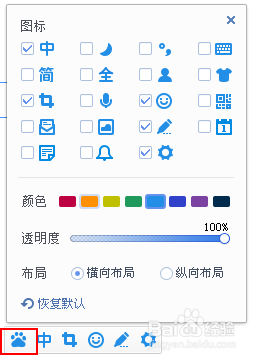
4、我们在弹出的选项中找到“纵向布局”
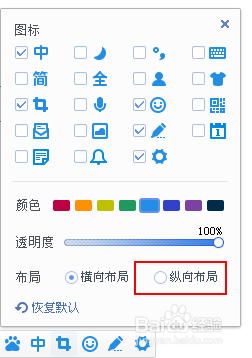
5、这样我们就可以设置为纵向使用了。
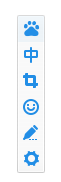
6、如果我的是纵向显示的,那么我该如何操作呢?
首先还是打开百度输入法。
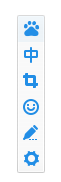
7、然后我们用鼠标点击“百度输入法”图标。
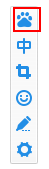
8、我们在弹出的选项中找到“横向布局”
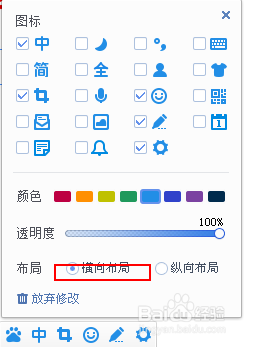
9、这样我们就可以设置为横线显示布局了。
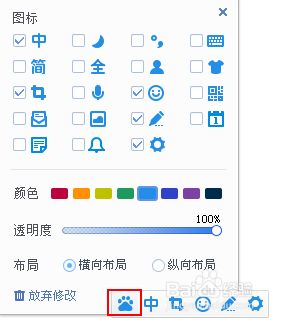
10、我们打开输入法看到又可以是横线输入了。
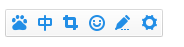
11、通过上面的方法,我们就可以手动设置横线还是纵向显示布局了,是不是很方便。
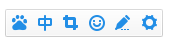
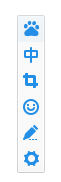
12、如果您觉得本经验有帮助,请点击正下方的或右上角的“投票”或“分享”或“关注”给我支持和鼓励,为了方便下次查看,您可以点击“收藏”。
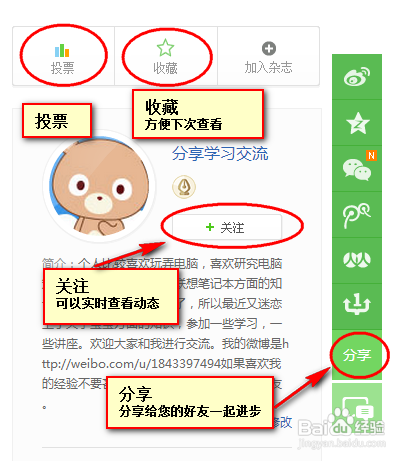
声明:本网站引用、摘录或转载内容仅供网站访问者交流或参考,不代表本站立场,如存在版权或非法内容,请联系站长删除,联系邮箱:site.kefu@qq.com。
阅读量:169
阅读量:59
阅读量:57
阅读量:151
阅读量:39